
 |
| 你当前的位置:主页→SolidWorks→零件与装配体教程 | 第13章 自底向上的装配体建模(2) |
| 13.4 放置第一个零部件 插入到装配体中的笫一个零部件的默认状态是【固定】,固定的零部件不能被移动并且固定于用户插入装配体时放置的地方。在放置零部件时,通过原点光标 读者可以考虑一下装配一台洗衣机的情况:第一个零部件应该是一个框架,其他的零部件装在这个柜架上。通过把这个零部件与装配体的基准面对齐,可以创建所谓的“产品空间”。汽车制造商称之为“汽车空间”,这个空间提供一个框架,以放置其他零部件。 13.5 FeatureManager设计树及符号 在装配体的FeatureManager设计树中,文件夹和符号与零件中的稍有不同,有些术语是装配体中特有的,现在简要介绍一下。 13.5.1 自由度 插入到装配体中的零部件在配合或固定之前有6个自由度: 沿X、Y、z轴的移动和沿这3个轴的旋转,如图13-5所示。一个部件在装配体中如何运动是由它的自由度所决定的。使用【固定】和【插入配合】命令可以限制零件的自由度。  13.5.2 零部件 插入装配体中的零部件将使用与零件环境中同样的顶层图标,如图13-6所示装配体中的零件bracket,也可以插入装配体到装配体中并由一个单独的图标来表示。展开零部件列表时,可以看到并访问单独的零部件和零部件的特征。  1.零部件状态 零部件在装配体中的状态可以是完全定义、过定义或欠定义。如果一个零件【过定义】或【欠定义】,其名称前会有一个包含于括号中“+” 号或“-” 号。欠定义的零部件有一些自由度,完全定义的零部件没有自由度。【固定】状态(名称前面有一个“固定”符号)表明一个零部件固定于当前位置,而不是依靠配合关系。问号(?)表明这个零部件没有解,所给信息不能使零部件定位。 2.实例数 实例数是在装配体内部含有某部件的多个实例时,用于区分不同的部件实例时所用的编号。  3.零部件文件夹 每个零部件文件夹中包含这个零部件的完整内容,包括所有特征、基淮面和轴。 13.5.3 外部参考的搜索顺序 当任何父文件打开时,所有被父文件引用的文件也被载入内存。对于装配体来说,其所有的部件根据每个部件在装配体保存时各自的压缩状态分别载入内存。 SoIidWorks按照下列顺序搜索被引用的文件: 1.内存 如果一个具有正确文件名的文件已经在内存中存在,SolidWorks将直接使用这个文件。 2.按照在【工具】/【选项】中的【文件位置】选项卡下的【文件夹】列表中指定的文件夹路径(可选) 用户可以创建让SolidWorks优先进行搜索的一组文件夹路径列表。这些路径通常是一些网络中共享的项目存储的地址。 3.用户当前打开的文件所在的路径 当打开一个父文件时,SolidWorks将会在同一路径下搜索参考文件。 4.上一次系统用来打开此参考文件时使用的路径 适用于如果上一次曾通过系统在某一路径下打开过这个参考文件。 5.父文件最后一次存储时参考文件所在的路径 是指存储在父文件中的路径,只不过并不使用该记录中的盘符(C:\、D:\等),而是用当前磁盘的盘符取代它们。 6.父文件最后一次存储时按参考文件的原始磁盘位置所在的路径 是指存储在父文件中的绝对路径。 7.如果参考文件仍未找到,SolidWorks将要求用户指定它 当SolidWorks最终没有找到该文件时,用户需手动去寻找它。 13.5.4文件名 文件名应该唯一,以避免错误的引用关系。如果有两个不同的文件都叫做bracket.sldprt,那么当一个父文件寻找这个零件时,将会使用根据搜索顺序首先找到的那个文件。 13.5.5注解 装配体中的注解特征与零件中的注解特征作用是一样的。可以在装配体中加入注解并引入到工程图中,它们的显示可由【细节】选项控制。 13.5.6 退回状态标记 在装配体中可以使用退回状态标记,使装配体退回到以前的某一状态: ·装配体基准面、轴、草图。 ·配合组。 ·装配体阵列。 ·关联的零件特征。 ·装配体特征。 在退回状态标记之下的任何特征都被压缩,单独的零部件不能被退回。 13.5.7 重新排序 重新排序改变装配体中以下各项的顺序: · 零部件。 · 装配体基准面、轴、草图。 · 装配体阵列。 · 关联的零件特征。 · 在配合文件夹内的配合关系。 · 装配体特征。 13.5.8 配合文件夹 装配体中的配合关系被分成组放入名为配合的配合文件夹中。一个配合文件夹是已经获得求解的配合集合,所有装配体都有一个配合文件夹,如图13-7所示。 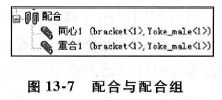 1.配合文件夹 配合文件夹用来保存同时求解的配合,由两个回形针图标表示。 2.配合 配合是定义零部件位置和方向的平面、边、基准面、轴或草图几何体之间的关系,它们是草图中二维几何关联的三维表示。 可以使用配合关系来定义一个零部件是否可以移动或不可移动。在任何情况下,零部件都不可以过定义。可能的配合状态有:【欠定义】、【过定义】、【完全定义】或【无解】。 13.6 向装配体中添加零部件 第一个零部件插入装配体并完全定义后,就可以加入其他的零部件并与第一个零部件创建配合关系。在本例中,将向装配体中插入Yoke-male零件,并创建配合关系。这个零件在装配体中的配合状态应该是欠定义的,这样才能使其:自由旋转。 向一个装配体中添加零部件的方法很多,如: ·使用插入零都件对话框。 ·从Windows资源管理器中拖动零部件。 · 从一个打开的文件中拖动零部件。 · 从任务窗口拖动零部件。 本章将分别向读者介绍这些方法,下面首先使用插入零部件对话框,即使用【从零件制作装配体】命令时所出现的对话框。 13.6.1 插入零部件 使用【插入零部件】命令对话框来查找和预览零部件,并在当前装配体中添加零件。单击【保持可见】按钮可以添加多个零部件或添加某一零部件的多个实例。 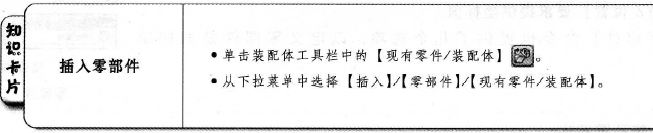 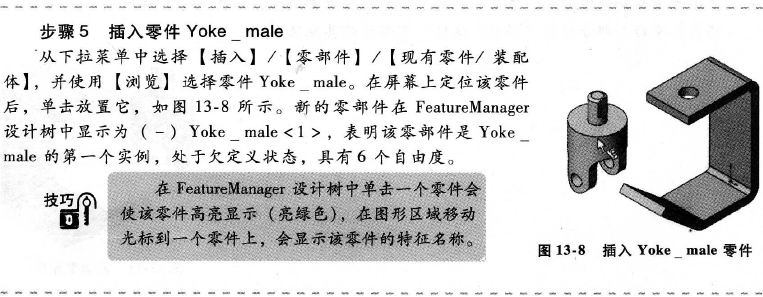 |
版权所有 民众工作室●制作 |